Эвотор 7.2 (СТ2Ф) — смарт-терминал небольших размеров с сенсорным экраном и возможностью передачи данных в ФНС через интернет. В компактном корпусе размещаются фискальный накопитель, компьютер и принтер. Устройство поставляется с предустановленным программным обеспечением для формирования чеков, кассовых отчетов, контроля товарных потоков. Чтобы расширить функционал онлайн-кассы, достаточно установить необходимые приложения. Работа смарт-терминала соответствует требованиям 54-ФЗ. Устройство интегрируется с ЕГАИС и взаимодействует со всеми зарегистрированными ОФД.
Инструкция смарт-терминала Экватор СТ2Ф: технические характеристики
С техническими характеристиками смарт-терминала Экватор СТ2Ф можно ознакомиться в инструкции по эксплуатации. Основные параметры представлены в таблице ниже.
| Технические характеристики | |
| Название модели | Эвотор 7.2 |
| Наименование модели в реестре ККТ | СТ2Ф |
| Диагональ экрана | 7 дюймов |
| Процессор | MediaTek MTK8321A, 1.3GHZ |
| Операционная система | Android 5.1 |
| Разрешение экрана | 1024х600 |
| Оперативная память | 1 Гб |
| Принтер | Термопечатающий механизм APS YC215 |
Один из главных недостатков — отсутствие встроенного аккумулятора, что не позволяет использовать смарт-терминал как переносную кассу. Без электричества ККТ отключается, успев сохранить все данные.

Онлайн-кассы под ключ за 1 день
- Готовый комплект: Касса, ФН, ОФД и услуги
- Выгодно — рассрочка на отличных условиях
- Служба поддержки 24/7
Подберем решение под ваши задачи!
Эвотор СТ2: инструкция по подключению и настройке
Согласно инструкции по эксплуатации, в Эвотор СТ2Ф связь с интернетом устанавливается при помощи SIM-карты или через Wi-Fi.
Для подключения ККТ к интернету через Wi-Fi понадобится маршрутизатор.
Нужно сделать следующее:
- Выбрать раздел «Еще» в главном меню.
- Открыть «Настройки».
- Выбрать «Wi-Fi».
- Поставить переключатель в положение «вкл.».
- Выбрать сеть и подключиться к ней.
Для соединения смарт-терминала с интернетом через GSM достаточно вставить SIM-карту и подключить услугу доступа. Выполнять специальную настройку не нужно.
Подключение сканера штрихкода
Чтобы подключить сканер к смарт-терминалу, предварительно следует удостовериться в том, что установлена прошивка версии от 2.1.0 и выше.
Инструкция по подключению сканера штрихкодов к кассе Экватор СТ2Ф:
- Подключить сканер к кассе через кабель RJ-USB.
- Перейти в «Настройки».
- Выбрать раздел «Оборудование».
- Если оборудование не определяется самостоятельно, кликнуть на «+», чтобы сделать выбор.
Если требуемые драйверы отсутствуют, их можно скачать с Эвотор-маркета.
Настройка товарной базы
Чтобы в онлайн-кассе Эвотор СТ2 добавить новый товар в общий список, можно воспользоваться следующей инструкцией:
- Открыть раздел «Товары» — на экране появится список. Выбрать подходящую группу.
- Нажать на кнопку с зеленым крестиком, чтобы добавить товар.
- Считать сканером штрихкод. Также его можно ввести вручную на виртуальной клавиатуре. Нажать «Ок».
- Из базы данных Эвотор придут сведения о товаре и отобразятся на экране.
- Остается добавить стоимость закупки, цену продажи — «Сохранить».
Касса Экватор СТ2Ф: инструкция по применению
В режиме «Касса» терминала Эвотор 7.2 проводятся основные операции:
- продажи путем считывания штрихкода или ручного выбора из имеющейся базы, или по свободной цене;
- возвраты (без основания и по чеку);
- открытие и закрытие смены.
Функционал аппарата интуитивно понятен, поэтому работа с ним не вызовет трудностей даже у тех пользователей, которые никогда ранее не сталкивались с кассами.
В режиме «Отчеты» можно снимать X и Z отчеты, а также просматривать проведенные операции, товарные остатки, движения товаров.
Аппарат поддерживает любую форму оплаты (наличными или банковской картой), дает возможность подключить денежный ящик, сканер штрихкодов и другое кассовое оборудование.
Подробнее о том, как проводить основные операции на кассе Экватор СТ2Ф, описано в инструкции по применению.
Инструкция по проведению продаж на ККТ Эвотор СТ2Ф
Чтобы провести реализацию по фиксированной цене на смарт-терминале Эвотор, нужно поочередно выполнить следующие действия:
- В режиме «Касса» перейти в раздел «Продажа».
- Отсканировать штрихкод или перейти в «Товар» и добавить то, что требуется, из открывшегося списка.
- «К оплате».
- Выбрать способ оплаты.
- При оплате наличными внести полученную сумму от клиента.
- «Оплатить».
Выйдет чек, подтверждающий реализацию. Их распечатается два, если покупатель расплачивается банковской картой. Один экземпляр остается у продавца, а второй передается клиенту.
Для проведения продаж по свободной цене необходимо:
- Как и в предыдущем случае, перейти в подраздел «Товары», но вместо добавления наименований выбрать «Своб. цена».
- Указать стоимость и количество товара.
- Нажать «В чек».
При продаже алкоголя дополнительно придется сканировать штрихкод акцизной марки. Вместе с чеком выйдет слип ЕГАИС, подтверждающий легальность продукции.
Как сделать возврат на кассе Экватор СТ2Ф: инструкция
Существует два вида возвратов: по чеку и без основания. Если покупатель предъявит ордер, провести процедуру окажется проще, так как в базе можно быстро найти копию документа по его номеру.
Сделать возврат по чеку на ККТ Эвотор СТ2Ф поможет следующая инструкция:
- В режиме «Касса» перейти в раздел «Возврат покупателем».
- Ввести номер чека или выбрать проведенную операцию из предложенного списка.
- Нажать «К возврату».
- В зависимости от способа оплаты клиента активируется кнопка «Наличные» или «Банковская карта».
- Ввести сумму и нажать зеленую кнопку внизу.
В конце процедуры, на экране появится сообщение с предложением отправить подтверждение о выплате средств клиенту в электронном виде.
Если у покупателя отсутствует ордер или он хочет получить наличные, хотя до этого расплачивался картой, выполняется возврат без основания. Нужно сделать следующее:
- В разделе «Возврат» кликнуть по значку с изображением перечеркнутого чека.
- Считать штрихкод товара сканером или войти в «Товар» и кликнуть по иконке с надписью «Своб.» для добавления товара в чек по свободной цене. Ввести количество и стоимость.
- «В чек», затем — «К возврату».
- Выбрать «Наличные» или «Банковская карта».
- После ввода суммы нажать на зеленую кнопку ниже.
Кассовые отчеты на Эвотор СТ2Ф
Перейти в «Кассовые отчеты». Откроется окно, в котором отобразится состояние кассы в настоящий момент. Если нажать «Печать», выйдет Х-отчет.
Перед закрытием смены нужно выбрать «Изъять». Указать категорию платежа («Инкассация»), нажать «Закрыть смену» и «Распечатать отчет» (с гашением).
Обучим работе на кассе Эвотор
Оставьте заявку и получите консультацию в течение 5 минут.
Магазин приложений
Компания Эвотор предлагает пользователям установить приложения для получения еще больших возможностей при работе с кассовыми аппаратами. Ниже представлены некоторые из них:
- «Мой склад», «Мультикасса» — приложения для товарного учета, облегчают контроль закупок и реализацию.
- «Мое дело» — помогает вести бухгалтерию, данные о продажах автоматически передаются в бухгалтерскую программу.
- «Кошелек для бизнеса» — для программ лояльности. Для получения скидки клиенты показывают код на своем гаджете вместо предъявления дисконтной карты.
- «Яндекс.Справочник» — запуск рекламы в интернете, ее печать на фискальных документах для привлечения клиентов.
- «Меркурий для касс» — используется предпринимателями, чья деятельность связана с торговлей яйцами, мясом и другими продуктами животноводства.
- «УТМ на терминале» — предназначено для работы в системе ЕГАИС.
Больше предложений — в «Магазине приложений».
Марк Трегубов
Стратегический консультант в области оптимизации бизнес-процессов с 2005 года, специализируется на складской логистике и розничной торговле.
Оцените, насколько полезна была информация в статье?
Смарт-терминалы относительно недавно появились на рынке контрольно-кассовой техники, но уже успели завоевать популярность среди предпринимателей. Востребованность таких онлайн-касс обусловлена тем, что они функциональны, соответствуют требованиям 54-ФЗ, а также просты в управлении. Одной из наиболее популярных моделей среди техники данного сегмента остается Эвотор СТ2Ф или 7.2. Смарт-терминал отличается стильным внешним видом и компактными размерами. Интуитивно понятный интерфейс позволяет с удобством пользоваться кассой даже без специальной подготовки. Для повышения эффективности работы с оборудованием вы можете воспользоваться полным руководством пользователя или данной инструкцией Эвотор СТ2Ф. В ней пошагово описаны способы выполнения типовых кассовых операций.
Открытие и завершение рабочих смен на Эвотор СТ2Ф
Длительность смены ограничена законом и не может превышать 24 часов. Для избежания возможных споров с налоговой всегда завершайте рабочий день выгрузкой Z-отчета.
Начало работы с онлайн-кассой
Чтобы открыть очередную смену на Эвотор 7.2 не требуется совершать каких-либо дополнительных действий после включения устройства. Достаточно пробить первый чек продажи, чтобы смарт-терминал начал анализ выручки за текущий рабочий день.
Закрытие смены с выгрузкой отчетов
Для завершения рабочего дня нужно использовать Z-отчет с гашением. После его выгрузки смена считается закрытой.
Чтобы смарт-терминал сгенерировал Z-отчет, нужно перейти в раздел «Отчеты». В открывшемся списке выберите пункт меню под названием «Кассовый отчет». Дальше откроется новое окно, в котором нужно нажать кнопку «Распечатать отчет».
Если после завершения рабочей смены или до ее закрытия понадобился отчет без гашения о сумме выручки в кассе, нужно использовать другую форму выгрузки данных. Перейдите в раздел «Отчеты», а затем к пункту «Кассовый отчет». В открывшемся списке выберите X-отчет и отправьте данные на печать.
Пробитие чеков на смарт-терминале Эвотор СТ2Ф
Смарт-терминал может работать с маркированной продукцией (табаком), а также взаимодействует с системой ЕГАИС, что позволяет без труда отпускать акцизный алкоголь. При этом Эвотор 7.2 может отпускать товары как по свободной цене, так и по стоимости, заложенной в общей базе.
Пробитие чеков с использованием запрограммированной номенклатуры
Для продажи товаров, занесенных в общую базу, и печати сопутствующей квитанции об оплате достаточно выполнить следующий алгоритм.
- На рабочем столе Эвотор 7.2 перейдите к разделу «Продажа». Чтобы открыть его, просто нажмите на соответствующую иконку.
- Воспользуйтесь кнопкой «+Товар» для ручного ввода штрихкода товаров, которые нужно включить чек. Вы также можете автоматически сканировать код с помощью двумерного сканера.
- Нажмите на зеленую кнопку «К оплате» внизу экрана.
- Выберите желаемый способ расчета с клиентом. Можно принять оплату наличными, банковской картой или комбинированным способом (при установке отдельного приложения). Нажмите на подходящий вариант.
- Введите сумму, переданную в кассу, если покупатель рассчитывается наличными. Эвотор 7.2 посчитает сдачу автоматически.
- Чтобы смарт-терминал приступил к печати чека, нажмите кнопку «Оплатить»

По факту успешного завершения операции Эвотор 7.2 выведет на своем экране информацию о проведенной оплате и напомнит про сдачу. Здесь же станет активной белая кнопка «Новая продажа». Через нее можно начать оформление следующего чека.
Реализация товаров по свободной цене
Смарт-терминал позволяет совершать продажи без использования товарной номенклатуры. Наиболее удобно и быстро провести оплату можно с помощью специальных приложений («Свободный чек», «Быстрый чек» и другие), которые доступны в общем маркетплейсе Эвотор. Если программы не были установлены заранее, кассир все равно сможет совершить продажу товара по свободной цене, воспользовавшись следующим алгоритмом.
- На рабочем столе Эвотор 7.2 перейдите к разделу «Продажа» и откройте его простым нажатием на иконку.
- Используйте ручной сканер для считывания штрихкода продукции, которую нужно включить чек. Вы также можете вбить коды товаров и вручную, нажав на кнопку «+Товар».
- На верхней части экрана, в панели инструментов, выберите опцию «Своб. цена».
- В появившемся окне укажите стоимость отпускаемой продукции и ее количество.
- Нажмите зеленую кнопку «В чек».
- Нажмите кнопку «К оплате».
- Выберите способ расчетов. Можно принять оплату наличными деньгами, банковской картой.
- Введите сумму, переданную в кассу, если покупатель рассчитывается наличными. Эвотор 7.2 посчитает сдачу автоматически.
- Нажмите кнопку «Оплатить» для начала печати чека и занесения продажи в память устройства.
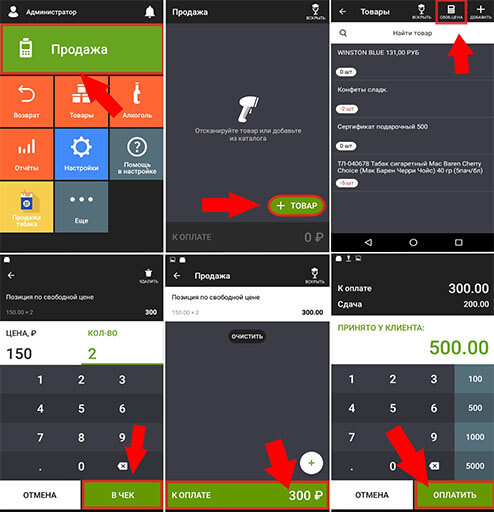
Когда при оформления чека выбирается безналичный способ расчета, смарт-терминал печатает 3 квитанции: 2 банковских (по одной для покупателя и кассира) и 1 товарную.
Пробитие чеков для алкогольной и табачной продукции
Чтобы продать акцизный алкоголь с задействованием системы ЕГАИС, зайдите в раздел «Продажа» на рабочем экране Эвотор 7.2. Дальше нужно добавить штрихкод товара в открывшемся окне. Для этого используйте ручной сканер и кнопку «+Товар», которая открывает поле ручного ввода. После этого Эвотор 7.2 предложит указать код акцизы с бутылки.
Когда код акцизы будет введен, нажмите на экране кнопку «К оплате» и укажите желаемый вариант расчета (наличные деньги или перевод с банковской карты, через мобильные приложения). Затем нажмите кнопку «Оплатить», чтобы началась печать чека.
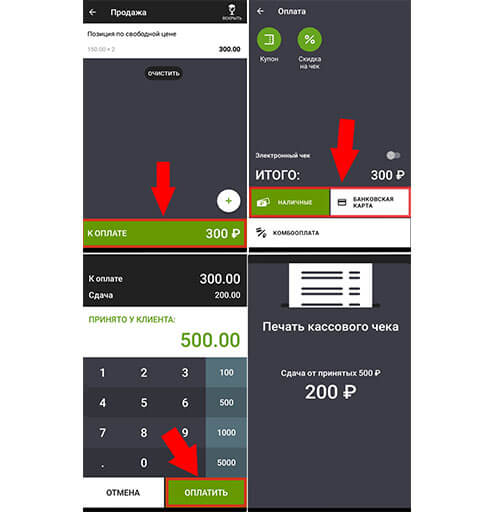
Вместе с квитанцией об оплате смарт-терминал Эвотор 7.2 распечатает слип из системы ЕГАИС. Это дает возможность покупателю проверить подлинности акцизной марки. При реализации пива слип не печатается, остается только чек.
Для продажи маркированной табачной продукции, нужно скачать специальную программу «Пакет обновлений». Она доступна в маркетплейсе Эвотор 7.2. Дополнительно к ней нужно установить приложение «Продажа табака» или «Контроль табака». Только с помощью данных утилит возможно осуществление продаж маркированной табачной продукции. Для проведения операции просто следуйте инструкциям внутри ипользуемой программы.
Создание чека возврата на Эвотор СТ2Ф
Клиент может отказаться от совершенной ранее покупки, даже если чек уже закрыт. Чтобы с помощью квитанции об оплате вернуть товар в общую базу, а деньги покупателю, нужно выполнить следующие простые шаги.
- На рабочем столе Эвотор 7.2 найдите раздел «Возврат». Откройте его простым нажатием.
- Используйте ручной сканер для считывания штрихкода продукции, которую нужно вернуть. Вы также можете вбить коды товаров и вручную, нажав на кнопку «+Товар». После обработки введенных значений Эвотор 7.2 покажет ранее закрытый чек с включением данной продукции. Перейдите к этой продаже.
- В открывшемся списке выделите строку с названием возвращаемой продукции, нажав на нее. Если покупатель отказывается лишь от части одинаковых товаров, с помощью клавиатуры введите количество принимаемых единиц. Если нужно вернуть деньги за все товары по открытому чеку, воспользуйтесь кнопкой «Все в чек».
- Нажмите красную кнопку «К возврату». Она расположена внизу экрана.
- Выберите предпочитаемый способ оплаты возврата покупателю.

Если нужно вернуть деньги наличными, просто отсчитайте требуемую сумму из кассы. Для перевода по банковской карте нужно приложить кредитку к пинпаду. Отдайте клиенту чек возврата. На его счет деньги поступят в течение ближайших 5 суток.
Возврат товара без чека с помощью смарт-терминала Эвотор СТ2Ф
Клиент может потерять квитанцию об оплате или пожелать произвести возврат с использованием альтернативного способа расчетов (например, выплата наличными вместо первоначального перевода по банковской карте). В этом случае нужно выполнить следующие простые шаги.
- На рабочем столе Эвотор 7.2 найдите раздел «Возврат». Откройте его простым нажатием.
- С помощью двумерного сканера или кнопки «+Товар» с ручным вводом кода найдите чек, в котором присутствует интересующая продукция.
- В перечне товаров выделите тот, покупку которого нужно отменить.
- Нажмите красную кнопку «К возврату».
- Выберите предпочитаемый способ оплаты. Для наличного расчета верните клиенту нужную сумму, отсчитав ее из кассы. Для оплаты по банковской карте приложите ее к пинпаду и отдайте покупателю напечатанный кассой чек возврата. Деньги будут зачислены в течение 5 дней
- Для завершения операции нажмите кнопку «Оплатить» на экране Эвотор 7.2.
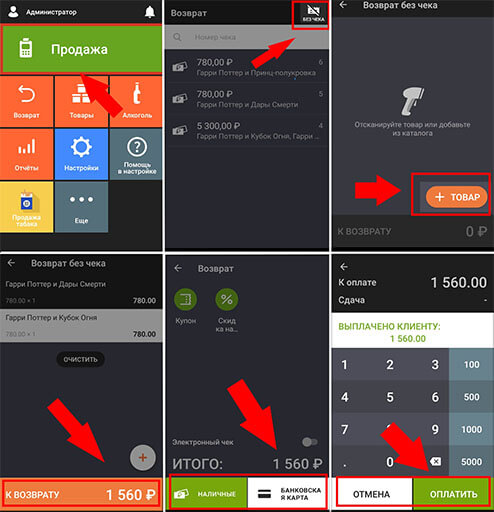
При корректном завершении операции выданная сумма больше не будет учитываться смарт-терминалом в общей выручке, а сам товар снова появится в общей базе.
Проведение комбинированной оплаты на Эвотор СТ2Ф
Иногда клиенты не имеют возможности оплатить всю сумму покупки единовременно. Тогда с помощью приложения «Комбооплата» можно создать чек, по которому часть средств будет получена в кассу наличными, а часть с одной или нескольких банковских карт. Для проведения подобных операций воспользуйтесь следующим алгоритмом.
- На рабочем столе Эвотор 7.2 перейдите к разделу «Продажа». Чтобы открыть его, просто нажмите на соответствующую иконку.
- Воспользуйтесь кнопкой «+Товар» для ручного ввода штрихкода товаров, которые нужно включить чек. Вы также можете автоматически сканировать код с помощью двумерного сканера.
- Нажмите на зеленую кнопку «К оплате» внизу экрана.
- Среди доступных вариантов расчета выберите именно «Комбинированную оплату» для ввода частей общей суммы и способов их внесения в кассу.
- Добавьте нужное количество траншей с помощью клавиатуры Эвотор 7.2.

Когда сумма введенных траншей будет равна общему чеку Эвотор 7.2 автоматически распечатает квитанцию об оплате, на которой будет отражено, сколько средств клиент провел по частям и какие каналы для этого использовал (наличные, списание с банковской карты или оплата через мобильное приложение.
При комбинированной оплате способы расчета могут дублироваться для разных траншей. Это позволяет производить перевод с использованием разных банковских карт.
Отмена продажи с комбинированной оплатой
Если чек еще не закрыт, то для его аннулирования нужно просто удалить вбитые части общей оплаты. Чтобы избежать ошибок Эвотор 7.2 каждый раз будет запрашивать подтверждение операции. Когда все предполагаемые транши будут удалены с экрана оформления чека, смарт-терминал автоматически вернет кассира на предыдущий этап, где можно выбрать другой способ оплаты или аннулировать продажу.
Возврат товаров с комбинированной оплатой
Если чек уже закрыт, но клиент желает отказаться от покупки, выполните следующие простые шаги.
- На рабочем столе Эвотор 7.2 найдите раздел «Возврат». Откройте его простым нажатием.
- Используйте ручной сканер для считывания штрихкода продукции, которую нужно вернуть. Вы также можете вбить коды товаров и вручную, нажав на кнопку «+Товар». После обработки введенных значений Эвотор 7.2 покажет ранее закрытый чек с включением данной продукции. Перейдите к нему.
- В открывшемся списке найдите кнопку «Все в чек» и нажмите на нее.
- Нажмите красную кнопку «К возврату» внизу экрана Эвотор 7.2.
- Отдайте клиенту наличные или приложите карту к пинпаду для проведения возврата банковским переводом. Деньги, отправленные на карту, поступят на счет покупателя в течение 5 суток.
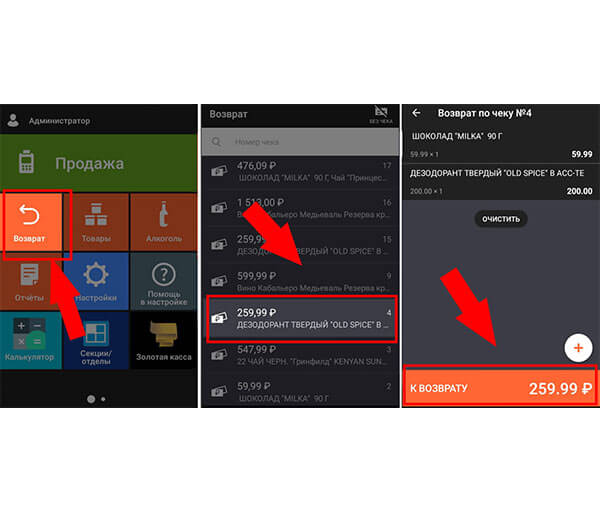
При нажатии кнопки «Все в чек» (пункт 3) смарт-терминал Эвотор 7.2 будет производить расчеты по возврату теми же способами, что и при оплате покупки. Если на этапе выбора позиций для возврата указать лишь часть продукции, то онлайн-касса сама подберет оптимальный способ перечисления денег исходя из суммы покупки. Например, если при комбинированном расчете был использован перевод на 1500 рублей и производилась доплата наличным на сумму 500 рублей, а к возврату требуются те же 500 рублей, смарт-терминал просто произведет отмену транша, совершенного наличными деньгами.
Настройка Эвотор СТ2Ф
Перед началом работы устройство нужно включить и установить чековую ленту. Для этого после загрузки Эвотор 7.2 выполните следующие шаги.
- Откройте заднюю крышку, придерживая пальцами устройство за специальные боковые углубления.
- Вставьте рулон чековой лентой в лоток внутри смарт-терминала. Следите, чтобы не было перекосов.
- Свободный край ленты вытяните наружу.
- Закройте заднюю крышку, нажав на нее до характерного щелчка.
О том, правильно ли установлена чековая лента, скажет цвет индикатора, который расположен по правому краю лицевой стороны смарт-терминала. Если лампочка светится зеленым, то ошибок нет. Когда индикатор горит красным светом, это говорит об отсутствии ленты или о ее неправильной установке.
С помощью USB-порта подключите 2D сканер, поставляемый в комплекте. Укажите его модель через меню «Платежный терминал» на рабочем экране планшета Эвотор 7.2.
Дальше пройдите простую и быструю регистрацию личного кабинета в системе. Введите номер телефона владельца смарт-терминала и следуйте дальнейшим инструкциям, которые будут выводиться на экран.
Вы можете дополнительно расширить базовый функционал Эвотор 7.2. Для этого используйте программы из маркетплейса. В общем списке выберите нужные приложения, подберите желаемый тариф, если программа оказалась платной. Затем нажмите кнопку «Установить» и следуйте инструкциям по работе внутри самой утилиты.
Если в ходе эксплуатации возникли трудности и сбои в работе кассы, поломки, ошибки, кроме этой инструкции по применению Эвотор СТ2Ф воспользуйтесь дополнительным руководством по ремонту и сервисному обслуживанию.
Дата публикации: 12.08.2020
0
Эвотор СТ2Ф — компактная онлайн-касса версии 7.2, комплектуемая денежным ящиком. Аппарат оснащен цветным 7-дюймовым дисплеем и батарейками, рассчитанными на 16 ч непрерывной работы. В описании Эвотор СТ2Ф производитель указывает, что эта касса — рациональное решение для малого и среднего бизнеса, обладающая оптимальными показателями по соотношению цена/функциональность.
Краткая инструкция по работе с Эвотор СТ2Ф
Расскажем, как пользоваться ККМ Эвотор онлайн СТ2Ф пошагово: от подключения до закрытия торговой смены в соответствии с инструкцией.
Подключение Эвотор СТ2Ф
Кассовый аппарат подключается к интернету через Wi-Fi при помощи маршрутизатора:
- войдите во вкладку меню «Еще» — «Настройки» — «Wi-Fi»;
- установите ползунок в режим «вкл.»
Если Эвотор стандарт СТ2Ф подключается к мобильному интернету, то нужно просто установить сим-карту и включить доступ. После подключения к сети подключите к аппарату дополнительное оборудование. Для корректного выбора оборудования посмотрите внутреннее наименование модели ККТ Эвотор СТ2Ф в реестре.
Программирование товарной базы в Эвотор СТ2Ф
Создание товарной базы:
- войдите в «Товары» — «Список товаров» и нажмите «Добавить»;
- выберите «Товар» и отсканируйте или введите вручную его штрихкод;
- укажите артикул, закупочную цену и цену продажи;
- укажите единицу измерения: шт., литр, кг, упаковка и пр.;
- при необходимости добавьте описание;
- нажмите «Сохранить».
Поступившие товары для реализации добавляются следующим образом:
- войдите в «Товары» и выберите нужную группу;
- нажмите «Добавить товар» и считайте с него штрихкод;
- нажмите «Ок» — «Сохранить».
На дисплее отобразятся данные из товарной базы.
Продажа на онлайн-кассе Эвотор СТ2Ф
Работа на аппарате начинается с открытия кассовой смены. В ККМ Эвотор СТ 2Ф смена открывается автоматически при выполнении первой продажи. Инструкция по выполнению продажи товаров и услуг:
- войдите во вкладку «Продажа»;
- отсканируйте или введите штрихкод товара;
- нажмите «К оплате» и выберите способ оплаты;
- нажмите «Оплатить», а затем Новая продажа;
- касса напечатает 2 чека: для кассира и покупателя.
При оплате наличными кассовый аппарат рассчитает сумму сдачи.
Возврат товара на кассовом аппарате Эвотор СТ2Ф
Сделать возврат ранее купленного товара можно по чеку и без чека. Краткая инструкция для оформления возврата по чеку:
- войдите в «Возврат покупателем»;
- введите номер чека или выберите возвращаемый товар;
- нажмите «К возврату» и выберите способ оплаты, который использовал покупатель;
- введите сумму возврата и подтвердите.
Закрытие кассовой смены
Для закрытия кассовой смены СТ2Ф войдите в «Отчёты» — «Кассовый отчёт», нажмите «Закрыть смену», а затем «Распечатать отчёт».
- Описание
- Обзор товара
- Характеристики
- Инструкция кассира
-
Отзывы (37)
- Вопрос-ответ (66)
a:2:{s:4:»TEXT»;s:36596:»
Содержание:
- Начало работы
- первое включение, доступ к Главному Меню через Администратора;
- добавление товара через кассу через Администратора;
- смена роли пользователя на Кассира;
- открытие смены;
- чек из базы товаров и услуг
- чек из базы товаров/услуг за Наличные;
- чек из базы товаров/услуг за Безналичные;
- чек с расчетом стоимости по количеству и цене за Наличные;
- возвраты
- возврат чека из базы товаров/услуг;
- чеки коррекции
- подготовка к пробитию чека коррекции;
- чек коррекции непробитого чека за Наличные или Безналичные;
- чек коррекции ошибочного чека;
- другие операции на кассе
- отправка чека по СМС;
- отправка чека по E-mail;
- чек с реквизитами покупателя (ИНН, наименование);
- аннуляция;
- внесение;
- выплата;
- закрытие смены;
Начало работы
Первое включение, доступ к Главному Меню через Администратора
- включите кассовый аппарат и дождитесь его загрузку;
- выберите Администратор, нажав на кнопку с его именем и ролью, после чего откроется Главное меню;
Добавление товара через кассу через Администратора
- нажмите на кнопку Товары на Главном экране;
- нажмите Добавить товар;
- выберите из списка тип товара: «Товар, услуга…»;
- отсканируйте штрихкод если к кассе подключен сканер или нажмите Пропустить;
- напишите наименование товара/услуги, укажите цену продажи (если оставить цену «0.00» то сумму можно будет указывать при пробитии чека);
- после ввода всех необходимых данных нажмите Сохранить;
- после сохранения касса предложит создать еще один товар, по необходимости можно нажать Да или Нет
Товары можно добавлять только под Администратором
Смена роли пользователя на Кассира
- нажмите несколько раз кружок который находится внизу на панели навигации, пока не увидите главный экран с большой зелёной кнопкой Продажа;
- нажмите на надпись Администратор слева вверху;
- выберите пользователя с ролью Кассир;
- после чего на Главном экране слева вверху появится фамилия Кассира
Чеки следует пробивать через Кассира а не через Администратора поэтому вначале сменим роль пользователя на Кассира
Внимание! Чтобы добавлять новые товары нужно будет снова заходить под Администратором
Открытие смены (Не обязательно — смена может открыться при первом пробитом чеке)
- на Главном экране нажмите кнопку Отчёты;
- выберите первый пункт Кассовый отчёт;
- нажмите на кнопку ОТКРЫТЬ НОВУЮ СМЕНУ внизу экрана;
- нажмите на появившуюся зелёную кнопку ОТКРЫТЬ;
- дождитесь печати Отчёта об открытии смены;
Как распечатать чек из базы товаров и услуг:
Чек из базы товаров/услуг за Наличные
- нажмите на кнопку Продажа на Главном экране;
- нажмите кнопку + ТОВАР;
- нажмите на нужный товар/услугу из списка базы товаров/услуг;
- введите цену товара/услуги и нажмите кнопку В ЧЕК справа внизу;
- нажмите кнопку К ОПЛАТЕ которая находится в самом низу экрана;
- нажмите на кнопку НАЛИЧНЫЕ слева внизу;
- укажите сумму которую дал клиент или нажмите кнопку БЕЗ CДАЧИ;
- начнётся печать чека, первый выйдет чек об Открытии смены, за ним пойдёт чек из базы товаров/услуг за наличные;
Открывать смену отдельно не обязательно! Чек открытия смены выйдет сам при пробитии первого чека
Чек из базы товаров/услуг за Безналичные
- нажмите на кнопку Продажа на Главном экране;
- нажмите кнопку + ТОВАР;
- нажмите на нужный товар/услугу из списка базы товаров/услуг;
- введите цену товара/услуги и нажмите кнопку В ЧЕК справа внизу;
- нажмите кнопку К ОПЛАТЕ которая находится в самом низу экрана;
- нажмите на кнопку БАНКОВСКАЯ КАРТА слева внизу;
- укажите сумму которую дал клиент или нажмите кнопку БЕЗ CДАЧИ;
- ожидайте печать чека;
Чек с расчетом стоимости по количеству и цене за Наличные
- нажмите на кнопку Продажа на Главном экране;
- нажмите кнопку + ТОВАР;
- нажмите на нужный товар/услугу из списка базы товаров/услуг;
- введите цену товара/услуги;
- нажмите пальцем на поле КОЛ-ВО, ШТ и введите количество этого товара;
- и нажмите кнопку В ЧЕК справа внизу;
- нажмите кнопку К ОПЛАТЕ которая находится в самом низу экрана;
- нажмите на кнопку НАЛИЧНЫЕ слева внизу;
- укажите сумму которую дал клиент или нажмите кнопку БЕЗ CДАЧИ;
- ожидайте печать чека.
Как сделать чек возврата:
Возврат чека из базы товаров/услуг
- нажмите на кнопку Возврат на Главном экране;
- выберите из списка пробитых чеков тот, на который нужно оформить возврат;
- выберите в чеке позицию, которую нужно вернуть;
- нажмите кнопку К ВОЗВРАТУ внизу экрана;
- выберите способ оплаты Наличные изи Банковская карта (безналичные) → на экране будет доступна лишь одна кнопка которая соответствует ранее пробитому способу оплаты;
- укажите сумму которую дал клиент или нажмите кнопку БЕЗ CДАЧИ;
- ожидайте печать чека;
- верните клиенту пробитую в чеке сумму и выдайте чек возврата.
Чек коррекции
Подготовка к пробитию чека коррекции
- нажмите на надпись фамилии кассира слева вверху;
- выберите роль Администратора;
Чек коррекции может пробивать только Администратор! Меняем роль пользователя на Администратора:
Чек коррекции непробитого чека за Наличные или Безналичные
- удостоверьтесь в том что слева вверху написано Администратор;
- нажмите кнопку Настройки на Главном экране;
- нажмите на строку Обслуживание кассы в самом низу экрана;
- проведите пальцем снизу вверх по экрану, пролистывая содержимое экрана и нажмите на кнопку ДОПОЛНИТЕЛЬНЫЕ ОПЕРАЦИИ в самом низу экрана;
- нажмите на строку Чек коррекции продажи;
- выберите тип оплаты из представленного списка — Наличными или Картой (Безнал.) и нажмите кнопку ОК;
- введите сумму коррекции и нажмите кнопку ОК;
- выберите ставку НДС из представленного списка и нажмите кнопку ОК;
- выберите тип коррекции Самостоятельно или По предписанию ФНС и нажмите кнопку ОК;
- введите причину коррекции, например: «Забыл пробить чек» и нажмите кнопку ОК;
- введите дату когда должен был быть пробит чек и нажмите кнопку ОК;
- введите номер служебной записки из Предписания ФНС или же если делаете коррекцию Самостоятельно, напишите цифру 1 и нажмите кнопку ОК;
- ожидайте печати чека коррекции;
Чек коррекции ошибочного чека
- Если кассир неправильно ввёл сумму или выбрал не ту налоговую ставку, то чек коррекции использовать нельзя. Вместо этого нужно оформить возврат, а потом пробить правильный чек. Такой порядок действий рекомендует ФНС (Письмо № ЕД-4-20/15240@ от 6 августа 2018 г.).
Другие операции на кассе
Отправка чека по СМС
Внимание! Чтобы отправить чек по СМС клиенту, нужно купить и установить дополнительное приложение:
Отправка чеков по SMS со смарт-терминала
- нажмите на кнопку Продажа на Главном экране;
- нажмите кнопку + ТОВАР;
- нажмите на нужный товар/услугу из списка базы товаров/услуг;
- введите цену товара/услуги;
- и нажмите кнопку В ЧЕК справа внизу;
- нажмите кнопку К ОПЛАТЕ которая находится в самом низу экрана;
- нажмите на кнопку переключения Электронный чек который находится над итоговой суммой внизу экрана;
- нажмите на надпись ПО SMS справа вверху;
- введите номер телефона клиента;
- нажмите кнопку ОТПРАВИТЬ справа вверху;
- нажмите Наличные или Банковская карта (Безналичные) внизу экрана;
- укажите сумму которую дал клиент или нажмите кнопку БЕЗ CДАЧИ;
- ожидайте печать чека.
Отправка чека по E-mail
Для того чтобы отправлять чеки по E-mail, устанавливать сторонние приложения не требуется!
- нажмите на кнопку Продажа на Главном экране;
- нажмите кнопку + ТОВАР;
- нажмите на нужный товар/услугу из списка базы товаров/услуг;
- введите цену товара/услуги;
- и нажмите кнопку В ЧЕК справа внизу;
- нажмите кнопку К ОПЛАТЕ которая находится в самом низу экрана;
- нажмите на кнопку переключения Электронный чек который находится над итоговой суммой внизу экрана;
- убедитесь что слева вверху включена вкладка НА ЭЛ. ПОЧТУ, если нет, нажмите на неё;
- введите почту клиента, на неё придет электронный чек;
- нажмите кнопку ОТПРАВИТЬ справа вверху;
- нажмите Наличные или Банковская карта (Безналичные) внизу экрана;
- укажите сумму которую дал клиент или нажмите кнопку БЕЗ CДАЧИ;
- ожидайте печать чека.
Чек с реквизитами покупателя (ИНН, наименование)
Требуется установить дополнительное приложение «Реквизиты покупателя» для этого:
- зайдите в личный кабинет на сайте Эвотора, найдите приложение «Реквизиты покупателя» и установите его
Пробитие чека на кассе:
- + ТОВАР → СВОБ.ЦЕНА (в правом верхнем углу) → введите цену → В ЧЕК → К ОПЛАТЕ → Реквизиты покупателя → введите реквизиты покупателя → Сохранить → НАЛИЧНЫЕ → БЕЗ СДАЧИ
Аннуляция
- нажмите на кнопку Продажа на Главном экране;
- нажмите кнопку + ТОВАР;
- нажмите на нужный товар/услугу из списка базы товаров/услуг;
- введите цену товара/услуги;
- и нажмите кнопку В ЧЕК справа внизу;
- чтобы аннулировать чек нажмите стрелочку которая находится внизу слева на панели навигации;
- в появившемся окне нажмите кнопку УДАЛИТЬ.
Аннуляция чека возможна только если вы уже начали набирать стоимость чека на кассе но не пробили этот чек до конца! Если чек был пробит полностью и вам нужно его отменить, следует делать Возврат.
Начнём формировать чек и сделаем его аннуляцию:
Внесение денег в кассу
- нажмите на кнопку Отчёты на Главном экране;
- нажмите на кнопку КАССОВЫЙ ОТЧЁТ;
- нажмите кнопку ВНЕСТИ;
- заполните необходимые поля: «От кого«, «Основание«, «Сумма» и нажмите кнопку ОК;
- ожидайте печати нефискального документа о Внесении;
- на экране появится страница Кассового отчёта с информацией о количестве денег в кассе.
Внесение является нефискальной операцией, это значит что данные о ваших внесениях не уходят в Налоговую инспекцию.
Изъятие денег из кассы (Выплата)
- нажмите на кнопку Отчёты на Главном экране;
- нажмите на кнопку КАССОВЫЙ ОТЧЁТ;
- нажмите кнопку ИЗЪЯТЬ;
- заполните необходимые поля: «Получатель«, «Основание«, «Категория платежа«, «Сумма;
в Категории платежа выберите вариант («Инкассация», «Оплата поставщику», «Оплата услуг», «Аренда», Заработная плата», «Прочее») - нажмите кнопку ОК;
- ожидайте печати нефискального документа о Изъятии;
Изъятие является нефискальной операцией, это значит что данные о ваших изъятиях не уходят в Налоговую инспекцию. Изъятие можно сделать только при наличии денег в кассе.
Как сделать закрытие смены (вечерний Z отчет)?
- нажмите на кнопку Отчёты на Главном экране;
- нажмите на кнопку КАССОВЫЙ ОТЧЁТ;
- нажмите на кнопку ЗАКРЫТЬ СМЕНУ внизу экрана;
- в появившемся внизу меню нажмите кнопку ЗАКРЫТЬ;
- ожидайте печати Отчёта о закрытии смены с состоянием счётчиков ККТ.
Смену может закрывать как Кассир так и Администратор
«;s:4:»TYPE»;s:4:»HTML»;}
Эвотор– дочерняя компания Сбербанка России (ПАО «Сбербанк»). СТ2Ф представляет собой компактный смарт-терминал, с помощью которого можно осуществлять платежные операции. В небольшом корпусе размещены:
-
ФН.
-
Планшет (на базе Андроид).
-
Принтер для печати фискальной документации (чеков).
В устройстве уже имеется предустановленное гибко настраиваемое программное обеспечение, позволяющее формировать:
-
Чеки.
-
Кассовые отчеты.
-
Контроль потока товара.
Для расширения функционала онлайн-ККТ необходимо воспользоваться магазином приложений – купите и скачайте нужные. Некоторые могут быть бесплатными, другие – с ежемесячной оплатой, третьи – с разовой оплатой.
Устройство полностью соответствует 54-му Федеральному Закону и может быть интегрировано с ЕГАИС, так как позволяет продавать акцизную алкогольную продукцию. Возможно взаимодействие с присутствующими на рынке операторами фискальных данных при заключении соответствующего договора.
Говорить о них можно достаточно долго, кратко опишем основные. Большой экран 7 дюймов, 1024*600 пикселей разрешение и 1 гигабайт ОЗУ – этого вполне достаточно для работы.
Единственный существенный минус – отсутствующая встроенная аккумуляторная батарея. То есть, устройство функционирует только от электросети и не является переносной кассой.
Выполнение подключения и первичной настройки Эвотор СТ2Ф
Исходя из инструкции по использованию, Эвотор СТ2Ф может устанавливать соединение с Сетью для передачи данных двумя способами:
-
SIM-карта (мобильный интернет).
-
Точка доступа (Wi-Fi-соединение).
Соответственно, лучший вариант подключения данного устройства – через Wi-Fi роутер, так как особой нужды в SIM-карте и сотовой связи для соединения с Сетью нет, потому что устройство непереносное.
Чтобы подключиться с помощью Wi-Fi, нужно:
-
Перейти в «Еще» из главного меню.
-
Открыть меню настроек.
-
Выбрать в окне «Wi-Fi».
-
Перевести переключатель в активное положение.
-
Выбрать сеть и подключиться к интернету, введя пароль (при его наличии).
Чтобы воспользоваться GSM-сетью, нужно вставить в устройство СИМ-карту и активировать услугу интернет (обычно активна по умолчанию при наличии тарифа и денег на балансе карты).
Как подключить сканер штрих-кодов?
Эвотор СТ2Ф предлагает возможность интеграции со сканером штрих-кодов. Нужно зайти в настройки и найти информацию об устройстве. Требуется прошивка версии не ниже 2.1.0.
Подключение сканер осуществляется так:
-
Используя кабель RJ-USB, соединяем сканер с кассой.
-
Переходит в режим с настройками.
-
Выбираем раздел с оборудованием.
-
В случае если самостоятельно оно не определяется, кликаем на «+» для ручного выбора.
Не получилось? Тогда нужно скачать программное обеспечение для сканера. Перейдите в Эвотор-маркет (возможно, его придется купить – это зависит от производителя).
Настраиваем товарную базу
Еще один несложный процесс – осуществление настройки товарной базы. Для добавления новых товаров в общий список обычно используется следующая инструкция:
-
Открываем раздел с товарами. Выбираем нужную группу из появившегося списка.
-
Нажимаем на кнопку (на ней зеленый крестик, не перепутаете) для добавления товара.
-
Считываем с помощью сканера штрих-кодов товар либо вводим информацию самостоятельно, используя виртуальную клавиатуру. Нажимаем «ОК».
-
Дожидаемся загрузки данных из БД Эвотор о товаре.
-
Редактируем закупочную стоимость и цену на продажу и сохраням.
Как применять онлайн-ККТ Эвотор СТ2Ф?
Режим «Касса» в смарт-терминале этого производителя предназначается для проведения следующих ключевых операций:
-
Продажа (считывание штрих-кода вручную или выбор из БД либо по свободной стоимости).
-
Осуществление возврата (по чеку либо без оснований).
-
Открытие смены.
-
Закрытие смены.
Преимущества устройств данного типа заключаются в понятном и простом интерфейсе. Специальные знания не требуются. Соответственно, и трудностей не будет совершенно никаких даже у начинающих пользователей кассового оборудования.
Перейти в режим «Отчеты», можно снять отчеты X и Z типов. Возможно просматривание проводимых ранее операций, товарного остатка и движения товара.
Аппаратом поддерживается совершенно любая форма оплаты (как наличными, так и с помощью дебетовых/кредитных карточек). Можно подключить денежный ящик и другую периферию – вплоть до сканера штрих-кодов.
Проведение продаж с помощью онлайн-кассы от Эвотор
Для реализации по фиксированным ценам, необходимо придерживаться следующей пошаговой инструкции:
-
Используя режим «Касса», нужно перейти в «Продажи».
-
Отсканируйте штрих-код либо перейдите в «Товары» и добавьте товар, осуществив выбор из открывавшегося списка.
-
Выберите «К оплате».
-
Выберите способ расчета (наличные, безналичный расчет).
-
Если клиент оплачивает наличными, введите полученную сумму от клиента для подсчета сдачи.
-
Проведите оплату.
После этого произойдет распечатка чека, подтверждающего реализацию. Распечатано будет сразу два при оплате банковской карточкой. Один экземпляр отходит продавцу, второй – покупающей стороне.
Чтобы продать товар по свободной стоимости, нужно:
-
Повторить 1-2 пункты, не добавляя наименования, а сделав выбор «Свободной цены».
-
Укажите нужную стоимость и количество товара.
-
Нажмите «В чек».
Продавая алкогольную продукцию, нужно будет отсканировать штрих-коды акцизных марок. Произойдет распечатка чека и слип ЕГАИС – для подтверждения легальности покупаемой клиентом продукции.
Инструкция по осуществлению возврата на кассах Эвотор СТ2Ф
Предполагается наличие двух видов возврата. Первый – по чеку, второй – без оснований. При предъявлении покупателем чека, проведение процедуры будет упрощено, потому что по номеру отыскать копию достаточно просто.
При наличии чека, возврат проще всего осуществить так:
-
Переходим в режим «Касса».
-
Ищем раздел для осуществления возврата покупателям.
-
Вводим номер чека либо выбираем проведенную операцию в предположенном списке.
-
Нажимаем на кнопку «К возврату».
-
Выбираем тип возврата денежных средств по требованию клиента – наличными или банковской карточкой.
-
Вводим сумму и нажимаем на кнопку зеленого цвета, расположенную внизу.
Далее следует дождаться появления сообщения с предложением об отправке подтверждения по выплате денег клиенту в электронном виде (если требуется).
При отсутствии фискального документа (чека) или при желании получить денежные средства наличными, при условии, что ранее клиент расплатился банковской карточкой, нужно будет выполнить возврат без оснований. Делается это следующим образом:
-
Переходим в раздел из второго пункта предыдущей инструкции.
-
Нажимаем на значок с изображением зачеркнутого документа.
-
Считываем штрих-коды товаров посредством сканера либо находим их вручную, кликая по кнопке с надписью «Своб.», чтобы добавить товар в чек по свободной стоимости.
-
Введите количество и цену.
-
Далее – «В чек», после – «К возврату».
-
Теперь нужно выбрать в зависимости от способа возврата наличные средства или безнал.
-
После ввести суммы и нажать по зеленой кнопке, расположенной ниже.
Формирование кассовых отчетов на Эвотор СТ2Ф
Переходим в кассовые отчеты, нажимаем на печать и осуществляется распечатка X-отчета. Если вы собираетесь закрывать смену, выберите «Изъять», укажите категорию платежа (нужно выбрать инкассацию) и нажмите по кнопке закрытия смены. Также необходимо вывести отчет на печать.
Какие приложения имеются в магазине?
У компании Эвотор достаточно широкий выбор приложений, а вместе с ними – и возможностей по работе с контрольно-кассовым оборудованием.
Ниже лишь малая часть:
-
«Мультикасса», «Мой склад» — отличные аналоги 1С, позволяющие вести учет товара, контролировать закупки и продажи.
-
«Мое дело» — хороший помощник в ведении бухгалтерии.
-
«Яндекс.Справочник» нужен для запуска рекламы в Сети, ее печати на чеках, чтобы привлечь большее число клиентов.
-
«УТМ на терминале» — приложение, с помощью которого осуществляется работа в системе ЕГАИС.
Данный материал носит информационный характер. ООО «Компания Интегро» не несет ответственности за актуальность предоставленной информации и возможные последствия.
Наш каталог продукции
У нас Вы найдете широкий ассортимент товаров в сегментах кассового, торгового, весового, банковского и офисного оборудования
